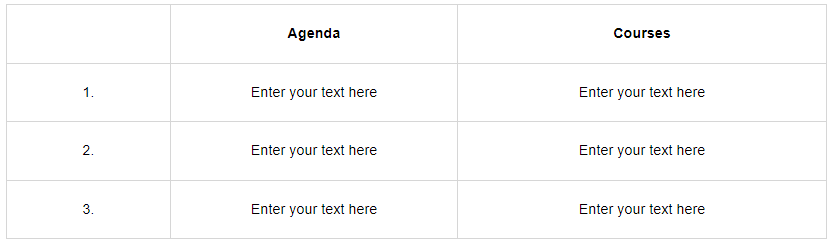- Добавление Таблицу:
- Перетащите «Расширенные функции» с главной панели инструментов;
- Выберите шаблон Таблицу;
- Впишите «Отступ ячейки» на правой панели инструментов.
- Настройка таблицы:
- Вставить строку/столбец:
Щелкните правой кнопкой мыши, выберите «+Вставить» и выберите один из вариантов. - Удалить строку/столбец:
Щелкните правой кнопкой мыши, выберите «Удалить» и выберите один из вариантов. - Редактирование текста:
Щелкните правой кнопкой мыши и выберите «Редактировать текст в ячейке». - Очистить ячейку:
Щелкните правой кнопкой мыши и выберите «Очистить ячейку(и)». - Фон:
Нажмите на фона на правой панели инструментов и выберите цвет и непрозрачность. - Рамка:
Нажмите на рамки на правой панели инструментов и выберите ширину, цвет или стиль. - Размер:
Установите размер элемента или «Разрешить автоматически регулировать размер» на правой панели инструментов.
- Вставить строку/столбец: